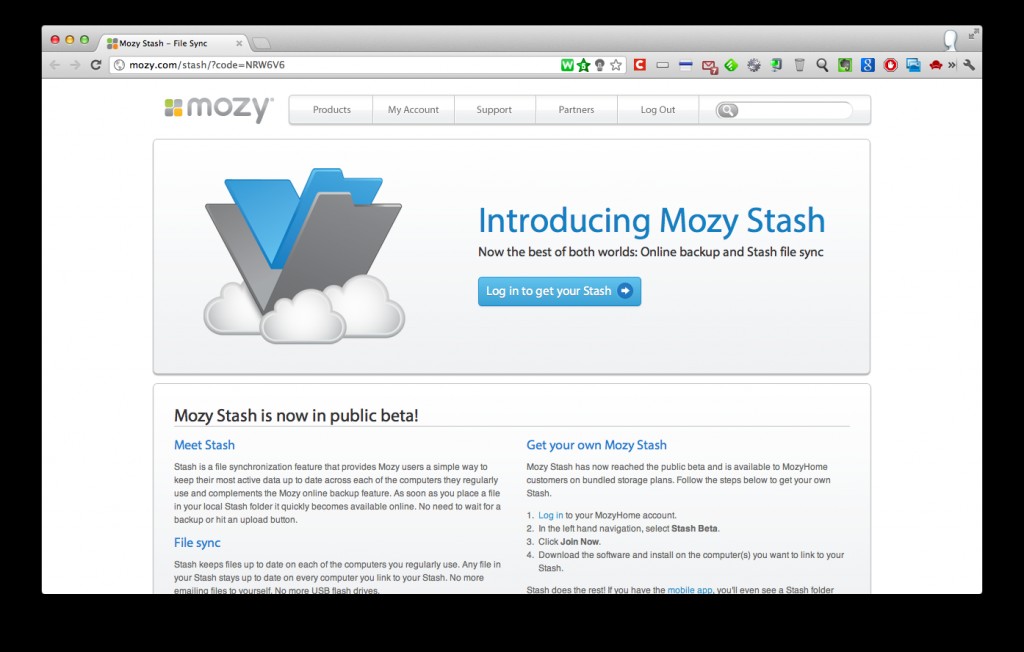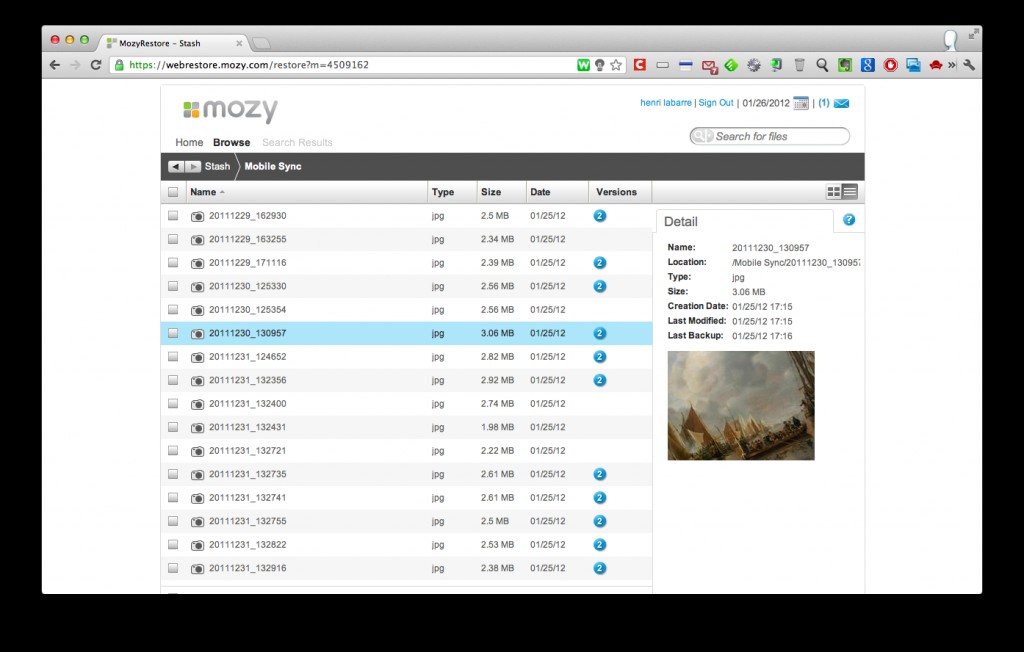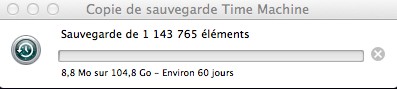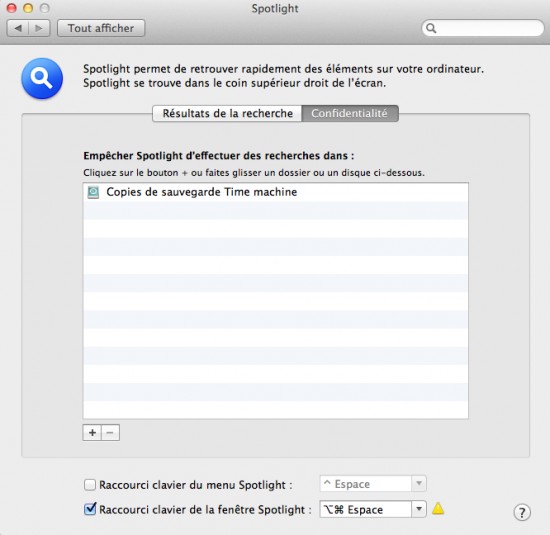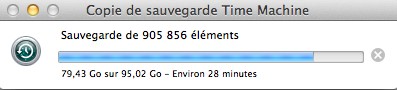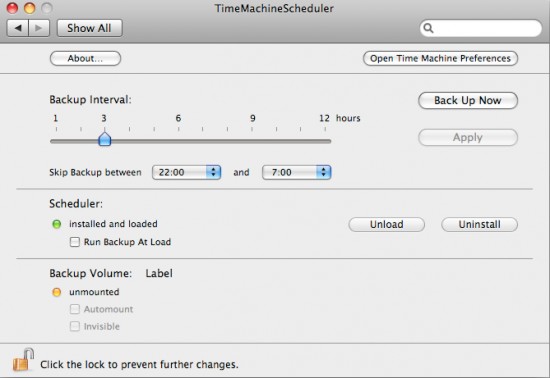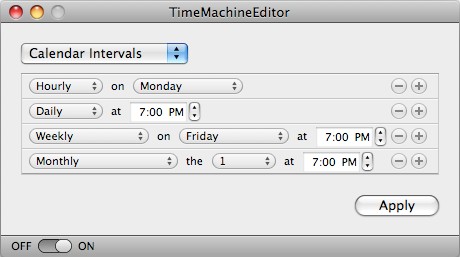Décidément lancer une application dans le style de Dropbox est clairement à la mode. Après OVH qui propose Hubic, Share de bittorrent c’est au tour de Mozy de proposer Stash.
Mozy est une société bien connue pour la sauvegarde en ligne des ordinateurs, je l’utilise depuis 2007 et (je croise les doigts) je n’ai jamais eu à m’en servir mais le service fonctionne très bien en sauvegardant les documents de manière transparente et en redondance avec la Time Capsule. Bref, Mozy proposait jusqu’à présent des solutions de backup mais ne proposait pas d’outils pour faire du partage de documents (notion et concept bien différent). Depuis hier, Mozy a annoncé que Stash jusque là en phase de beta était maintenant ouvert au public.
Sur le principe ceux qui utilisent Dropbox ne seront pas perdus puisque Stash est à quelques fonctionnalités un copycat de Dropbox. En revanche, ceux qui font leurs sauvegardes avec Mozy vont pouvoir bénéficier d’un outil complémentaire pour faire du partage de document Anywhere. En revanche Stash permet de faire de l’instant upload grâce aux applications mobile Mozy (Iphone et Android), ainsi toutes vos photos de votre smartphone se retrouveront sur votre ordinateur, une fonctionnalité que l’on a vu la première fois dans l’application Google+.
Aujourd’hui pour utiliser Stash il faut ouvrir un compte gratuit Mozy Home qui vous permettra d’avoir 2 Gigas de backup gratuit, espace dans lequel vous allez pouvoir utiliser Stash ainsi si vous utilisez 1G pour votre sauvegarde vous aurez 1G pour faire du partage de document (1+1=2). En terme de téléchargement Stash est disponible en version mac et PC et Iphone et Android!